Excluir Fotos no iPhone/iPad/iPod touch
Você não acha que é pouco conveniente excluir fotos uma a uma no seu iPhone/iPad/iPod touch? O Wondershare TunesGo consegue excluir fotos em série com extrema facilidade. Basta seguir os passos em baixo:
Passo 1. Inicie o Wondershare TunesGo e conecte o seu iDispositivo ao computador.

Passo 2. Selecione e exclua fotos no seu iDispositivo.
Clique no ícone das Fotos no topo da interface principal, e de seguida selecione um tipo de fotos específico: Rolo da Câmera/Biblioteca de Fotos/Galeria de Fotos/Fotos Partilhadas - o Rolo da Câmera é o tipo de fotos padrão, pelo que todas as fotos correspondentes a este tipo serão exibidas no painel da direita. Opcionalmente, você pode selecionar um álbum específico num tipo de fotos corresondente para acessar a janela de álbuns, depois todas as fotos deste álbum serão exibidas no painel da direita. De seguida, assinale as fotos que pretende excluir no seu iDispositivo (Mantenha a tecla Shift ou Ctrl pressionada para selecionar múltiplas fotos), e clique no botão Excluir no menu de topo ou clique com o botão direito nas fotos selecionadas e selecione a opção Excluir na lista de opções. Irá aparecer uma janela de confirmação, clique em Sim para terminar o processo de exclusão.
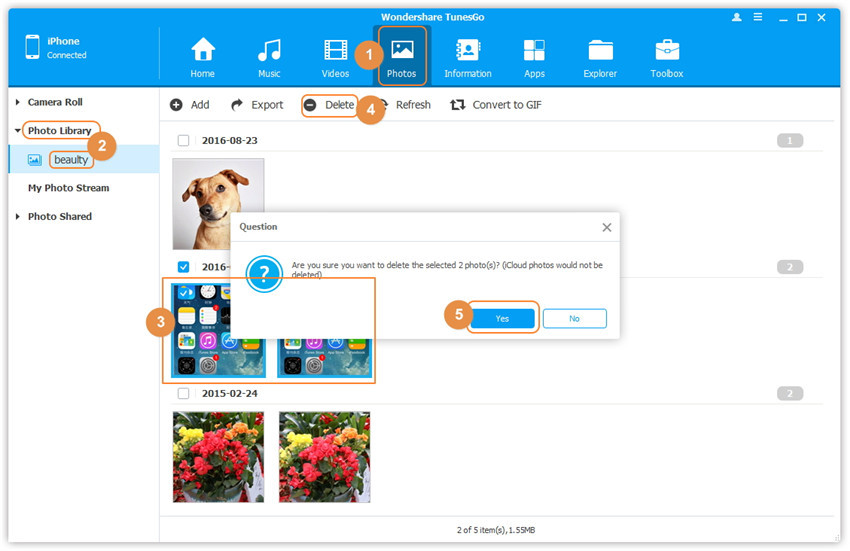
Nota: O Wondershare TunesGo não permite excluir fotos na Galeria de Fotos ou nas Fotos Partilhadas.